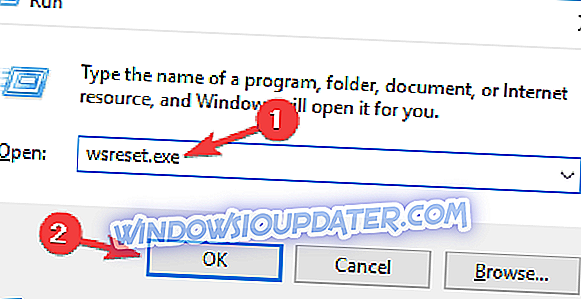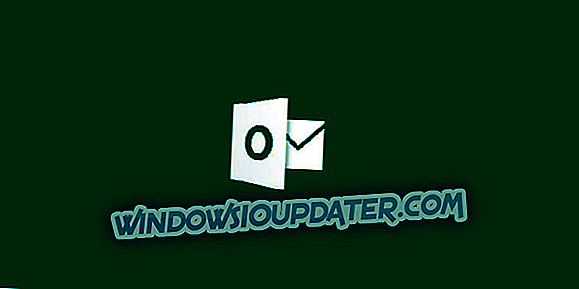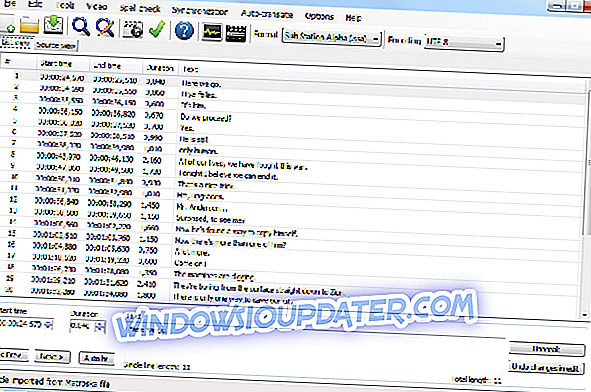Το Microsoft Store δεν θα μεταφορτώσει εφαρμογές στα Windows 10 builds
- Χρησιμοποιήστε μια διαφορετική σύνδεση Wi-Fi
- Επαναφορά της εφαρμογής Microsoft Store
- Απενεργοποιήστε το antivirus σας
- Επανεκκινήστε τον υπολογιστή σας αρκετές φορές
- Εκτελέστε την ενσωματωμένη αντιμετώπιση προβλημάτων των Εφαρμογών καταστήματος των Windows Store
- Πρόσθετες λύσεις για την επίλυση προβλημάτων λήψης εφαρμογών των Windows 10
Όπως και πολλοί άλλοι χρήστες, ενδέχεται να έχετε πάθει κάποια προβλήματα στο Κατάστημα. Μερικές φορές, η διαδικασία λήψης παραμένει στα 0 MB που έχετε κατεβάσει ή μόλις λάβετε το μήνυμα σφάλματος ότι δεν έχετε την κατάλληλη σύνδεση στο διαδίκτυο για τις εφαρμογές που θέλετε να κατεβάσετε. Σε αυτόν τον οδηγό θα σας δείξουμε τι πρέπει να κάνετε για να εγκαταστήσετε σωστά τις εφαρμογές που χρειάζεστε από τη λειτουργία του Store, αφού εγκαταστήσετε την τελευταία έκδοση των Windows 10.

Θα πρέπει πρώτα να ελέγξετε τι είδους σύνδεση στο Internet έχετε. Εάν χρησιμοποιείτε μια ενσύρματη εσωτερική σύνδεση στη συσκευή σας, οι εφαρμογές πρέπει να εγκατασταθούν σωστά από το Windows Store, ακόμη και αν η σύνδεσή σας στο Internet είναι αργή. Αν χρησιμοποιείτε ασύρματη σύνδεση και εξακολουθεί να διακόπτεται, τότε αυτό μπορεί να είναι μια πιθανή αιτία των σφαλμάτων που έχετε στο Windows Store.
Επίλυση προβλημάτων λήψης των Windows Store
1. Χρησιμοποιήστε μια διαφορετική σύνδεση Wi-Fi
- Το πρώτο βήμα που πρέπει να κάνετε είναι να συνδεθείτε με άλλο ασύρματο δίκτυο εάν έχετε πρόσβαση σε αυτό.
- Πηγαίνετε στο Store και δοκιμάστε να κάνετε λήψη της εφαρμογής σας ξανά.
- Αν σας δίνει τα ίδια προβλήματα, τότε η ασύρματη σύνδεση στο internet θα πρέπει να λειτουργεί καλά και το πρόβλημα που έχετε στη λειτουργία Store οφείλεται σε κάτι άλλο.
- Εάν δεν λάβετε αυτά τα ζητήματα όταν χρησιμοποιείτε άλλη ασύρματη σύνδεση στο Internet, τότε σημαίνει ότι ο ασύρματος δρομολογητής σας δεν υποστηρίζει σωστά τη σύνδεσή σας στο διαδίκτυο. Ως δευτερεύον βήμα, θα πρέπει να αποσυνδέσετε το δρομολογητή από την πρίζα, να περιμένετε ένα λεπτό και στη συνέχεια να συνδέσετε ξανά τον ασύρματο δρομολογητή.
- Δοκιμάστε να χρησιμοποιήσετε ξανά το Windows Store για να κάνετε λήψη της προτιμώμενης εφαρμογής σας και να δείτε πώς πηγαίνει.
2. Επαναφέρετε την εφαρμογή Microsoft Store
- Πατήστε παρατεταμένα το κουμπί "Windows" και το πλήκτρο "R" στο πληκτρολόγιο.
- Αυτό θα πρέπει να εμφανίσει το παράθυρο Run που έχετε στα Windows 10.
- Στο παράθυρο διαλόγου "Εκτέλεση" θα πρέπει να γράψετε τα εξής: "WSReset.exe" χωρίς τα εισαγωγικά.
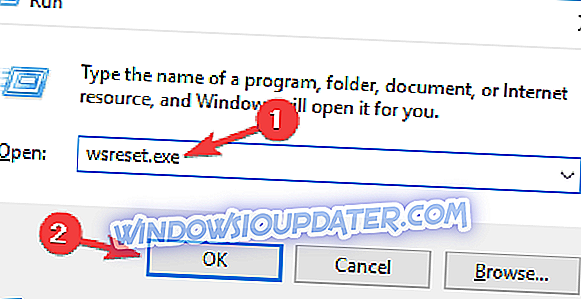
- Πατήστε το πλήκτρο "Enter" στο πληκτρολόγιο.
- Επανεκκινήστε το σύστημά σας των Windows 10 και ελέγξτε το Windows Store τώρα για να δείτε αν περνάει με τη λήψη και την εγκατάσταση της εφαρμογής επιθυμιών.
3. Απενεργοποιήστε το antivirus σας
- Απενεργοποιήστε το Antivirus που έχετε εγκαταστήσει στη συσκευή Windows 10.
- Μετά την απενεργοποίηση του Antivirus, επανεκκινήστε το σύστημα Windows 10.
- Μεταβείτε στο Windows Store και ελέγξτε εάν οι εφαρμογές λήγουν σωστά. Εάν κάνετε λήψη και εγκατάσταση σωστά, τότε το antivirus ενδέχεται να εμποδίζει τη διαδικασία λήψης από τη λειτουργία του Windows Store.
Μπορείτε επίσης να απενεργοποιήσετε το τείχος προστασίας. Μερικές φορές, το τείχος προστασίας των Windows ή τα εργαλεία τείχους προστασίας τρίτου κατασκευαστή ενδέχεται να φέρουν ετικέτα Αποθήκευση εφαρμογών και απειλή, εμποδίζοντας έτσι τη διαδικασία λήψης. Μην ξεχάσετε να ενεργοποιήσετε την προστασία από ιούς και το firewall αμέσως μόλις κατεβάσετε τις αντίστοιχες εφαρμογές για να προστατεύσετε τον υπολογιστή σας από απειλές στον κυβερνοχώρο.
4. Κάντε επανεκκίνηση του υπολογιστή σας αρκετές φορές
Φαίνεται ότι εάν τα παραπάνω βήματα δεν λύσουν το πρόβλημά σας, μπορείτε να δοκιμάσετε να επανεκκινήσετε τη συσκευή σας δύο ή τρεις φορές και να ελέγξετε αν οι εφαρμογές μεταφορτώνονται. Αυτή δεν είναι μια συμβατική μέθοδος καθορισμού των λήψεων εφαρμογών από το Windows Store, αλλά είναι γνωστό ότι λειτουργεί.
5. Εκτελέστε την ενσωματωμένη αντιμετώπιση προβλημάτων των Windows Store Apps
Εάν το πρόβλημα παραμένει και εξακολουθείτε να μην μπορείτε να κάνετε λήψη εφαρμογών των Windows Store στο μηχάνημά σας, δοκιμάστε να εκτελέσετε την ενσωματωμένη αντιμετώπιση προβλημάτων των Εφαρμογών καταστήματος των Windows Store. Αυτό το εργαλείο ελέγχει αυτόματα όλα τα στοιχεία που συμμετέχουν στη διαδικασία λήψης εφαρμογών και στη συνέχεια επιδιορθώνει τα προβλήματα που εντοπίστηκαν.
Μεταβείτε στις Ρυθμίσεις> Ενημέρωση & Ασφάλεια> Αντιμετώπιση προβλημάτων> μετακινηθείτε προς τα κάτω στο κάτω μέρος της σελίδας> επιλέξτε και εκτελέστε την αντιμετώπιση προβλημάτων όπως φαίνεται στην παρακάτω εικόνα οθόνης.

6. Πρόσθετες λύσεις για την επίλυση προβλημάτων λήψης εφαρμογών των Windows 10
- Εφαρμογή εκκρεμών ενημερώσεων των Windows 10 : Εάν δεν εκτελείτε την τελευταία έκδοση των Windows 10 OS, ενδέχεται να αντιμετωπίσετε διάφορα τεχνικά ζητήματα Εάν εγκαταστήσατε πρόσφατα τα πιο πρόσφατα Windows 10 που έχουν κατασκευαστεί, ελέγξτε ξανά τις ενημερώσεις για να βεβαιωθείτε ότι έχετε εγκαταστήσει απολύτως όλα τις εκκρεμείς ενημερώσεις.
- Δημιουργήστε ένα νέο λογαριασμό Microsoft : Μερικοί χρήστες επιβεβαίωσαν ότι η δημιουργία ενός νέου λογαριασμού χρήστη επιλύει το πρόβλημα και μπορούν να κάνουν λήψη εφαρμογών χρησιμοποιώντας το νέο λογαριασμό χωρίς προβλήματα.
- Καταργήστε την εγκατάσταση και εγκαταστήστε ξανά την εφαρμογή των Windows Store : Εάν δεν λειτούργησε τίποτα, μπορείτε απλά να καταργήσετε την εγκατάσταση της εφαρμογής Windows Store και στη συνέχεια να την επανεγκαταστήσετε ξανά από την αρχή.
Φυσικά, εάν δεν λειτούργησε τίποτα, μπορείτε να αφήσετε το Πρόγραμμα Insider και να εγγραφείτε ξανά όταν υπάρχει μια νέα κατασκευή στην πόλη.
Εκεί, έχετε μερικές μεθόδους για να επιδιορθώσετε τα ζητήματα λήψης του Microsoft Store αν είστε Insider που εκτελεί την τελευταία τεχνική προεπισκόπηση των Windows 10. Αυτές οι λύσεις θα πρέπει να σας βοηθήσουν να ξεκινήσετε τις εφαρμογές σας χωρίς καθυστέρηση. Εάν χρειάζεστε περαιτέρω βοήθεια σχετικά με αυτό το θέμα, ενημερώστε μας στο τμήμα σχολίων παρακάτω και θα σας βοηθήσουμε το συντομότερο δυνατό.